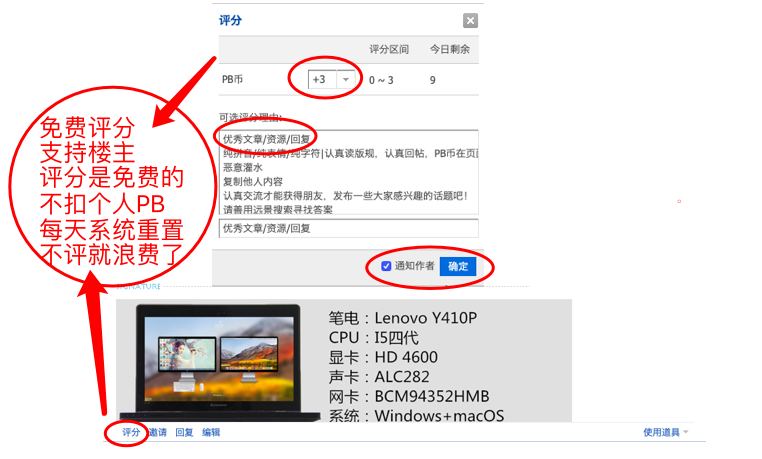
重新制作多合一安装U盘,适用于纯Windows环境。所需工具包括DiskGenius(分区工具)、TransMac(macOS镜像写入工具)和UltraISO(镜像写入工具)。在Windows 10中,现在原生支持同时显示和读写U盘的所有分区。
由于Windows的限制,对U盘的镜像写入通常是针对整个U盘而不是单个分区。因此,需要准备一个macOS镜像安装盘。在只有一个U盘的情况下,首先制作Linux或Windows镜像U盘版。
-
使用UltraISO将Linux或Windows镜像写入U盘。我个人喜欢使用Deepin作为Linux系统,这将重新格式化和分区整个U盘(这些分区并不重要,重要的是后面的分区)。
-
写入完成后,将U盘上的所有文件先复制保存到其他盘(在后面分区完成后,可以再复制对应的分区文件)。
-
使用TransMac将镜像写入U盘(通常是从论坛下载带有Clover引导的macOS镜像)。TransMac将重新格式化和分区整个U盘。
完成后,U盘将自动分成两个分区:一个是ESP分区(200MB,用于放置Clover引导文件的EFI分区),另一个是macOS镜像安装盘。
下载Clover的USB版,并将其替换为原有的Clover。
- 使用DiskGenius将剩余的空闲空间按照自己的需求创建新分区。根据教程,我们需要再创建4个主分区:
-
WinPE分区:默认为FAT32格式,容量根据WinPE镜像大小确定(用于放置WinPE镜像,如果不是直接可用的WinPE镜像,则需要先写入U盘,复制保存,然后再复制到这个WinPE分区)。
-
Deepin分区:默认为FAT32格式,容量根据Deepin镜像大小确定(用于放置Deepin安装盘,将之前复制保存到其他盘的Deepin安装文件全部放入这个分区)。
-
MacPE分区:默认为FAT32格式,容量根据MacPE镜像大小确定(后面可以在macOS环境下恢复写入PE镜像)。
-
Win分区:将剩余的空间全部分为Win分区(用于放置Windows ISO或ESD镜像文件,安装Windows时使用PE安装,镜像小于4GB的格式为FAT32,大于4GB的格式为NTFS)。
强烈建议在Windows 10下进行操作。以下是楼主在Windows 10下对U盘进行分区的结果。
- 在Mac环境下制作MacPE盘。从论坛下载FireWolf OS X PE版本,该版本不包含Clover引导,但内置了工具包。然后打开磁盘工具,选择MacPE分区,选择恢复,镜像选择FireWolf OS X PE镜像,点击恢复即可。
检验效果:请注意,在Clover界面中可以看到macOS安装盘和FireWolf OS X PE。
另外,再介绍一种方法:
如果使用Bootice,缺点是只能分4个主分区。如果想要更多分区,可以使用DiskGenius,最好在Windows 10下进行操作。
-
打开Bootice并选择分区管理。
-
选择多分区。
-
注意分区格式和容量分配。小于4GB的分区格式为FAT32,大于4GB的分区格式为NTFS。
-
Clover分区:放置EFI文件,要求大于200MB,所以分配260MB最佳。
-
PE分区:放置PE镜像,分区大小由PE镜像大小决定。
-
macOS安装盘:一般为4.9-5GB,分配5-6GB,以macOS镜像大小为参考。请注意,macOS Mojave的镜像大小已经超过5GB,所以最好按照macOS镜像大小进行分配。
-
剩下的空间分为一个区,可以放入Windows镜像,在安装Windows时进入PE。
-
楼主的16GB U盘分区完成。
-
在Windows下如何将文件放入相应分区。在Windows 10中,可以像在macOS中一样同时识别和显示U盘的所有分区。在Windows 7中,只能看到一个分区,所以在Windows 7中需要使用哪个分区,只需在Bootice的分区管理中选择显示可见即可。
-
关于macOS U盘安装的制作:
-
在Clover分区中放入Clover U盘版。请从以下链接下载Clover的USB版,并将其替换为原有的Clover。
-
使用终端命令将macOS镜像写入U盘。如果是从App Store下载的macOS镜像,它会出现在应用程序中。如果是其他自己下载的DMG格式镜像,打开DMG文件,将Install XXX.app复制到应用程序中。
例如,如果要将macOS High Sierra镜像写入名为M的分区,命令如下:
sudo /Applications/Install macOS High Sierra.app/Contents/Resources/createinstallmedia –volume /Volumes/M –applicationpath /Applications/Install macOS High Sierra.app –nointeraction
如果要写入Mojave镜像,命令如下:
sudo /Applications/Install macOS Mojave.app/Contents/Resources/createinstallmedia –volume /Volumes/M –applicationpath /Applications/Install macOS Mojave.app –nointeraction
检验效果:按下F12进入引导选择界面。
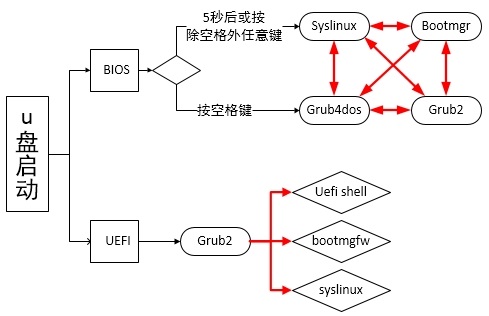
要么下载的镜像有误,要么分区大小不够。解决方法是确保镜像文件大小与分区大小匹配。我只分配了900兆的空间,但恢复到分区需要1.2G左右,导致恢复出错。增大分区大小即可解决问题。但现在还存在一个问题,即Win10PE无法启动,我是直接从其他启动U盘中复制过来的,但它无法引导。现在能够引导的只有Clover和另一个直接复制进去的安卓系统(凤凰系统)。Win10PE无法启动,另外还有一个问题是我搞定后,直接出了问题,我的硬盘的Clover启动选项丢失了,到现在还无法恢复回去…
天啊,反复烧录U盘,反复格式化,后面的操作覆盖了前面的操作,是吗?实际上,楼主只是想修改MBR和PBR,把简单的事情复杂化了。
 量子哈希
量子哈希













